10大 Gmail 實用快捷鍵
發布時間: 2015/12/09 14:46
最後更新: 2015/12/09 14:48

Google Gmail 已成打工仔常用電郵,但其實Gmail 有很多功能仍有待發掘,這些快捷鍵或能幫到你!
要在Gmail 使用快捷鍵,部份電腦需要先開啟此功能。大家可先到Gmail 的設定,然後在「一般」頁面中,「鍵盤快速鍵」處按啟用,即可使用Gmail 的快捷鍵功能。
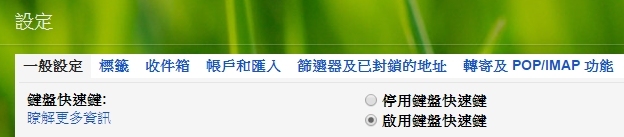
1. 一 「Shift」 即開新視窗
只要按着Shift 鍵再在收件箱中點選郵件,便可立即在新視窗中開啟該郵件。
2. 「E」asy 封存郵件
對於一些不重要但又不想刪除的郵件,可使用「封存」功能。只要在收件箱中點選郵件,再按E 鍵,便可令其封存。
Google 指,封存的郵件可在「所有郵件」分頁中找到。大家亦可在搜尋欄中按關鍵字搜尋郵件,更為方便。
3. 「C」、「D」快速撰寫
若果希望快速撰寫郵件的話,可在Gmail 頁面中按C鍵,下方便會有對話框快速撰寫;若想在新分頁中撰寫,只需按D鍵即可。
4.「 Ctrl 」+「Enter」 即寄出
在撰寫完畢後,大家可以直接按Ctrl 及Enter 鍵立即寄出電郵。
5. 「U」回到收件箱
當你看完郵件後想回到收件箱?按U 鍵即可快速回到收件箱及刷新頁面,方便再看有沒有新郵件。
6. 「Shift 」+「U」設定未讀取
如果在收件箱中設定已讀郵件為未讀取,只需點選郵件後再按Shift 鍵及U 鍵即可。
7. 「J」、「K」讀取郵件
在查看一封郵件後,可按J 鍵看回上一封郵件,亦可按K 鍵看下一封郵件,快速方便。
8. 「Ctrl」+ 「K」增加連結
在撰寫郵件時,如希望為文字增加連結,只需選取相關文字,再按Ctrl 鍵及K 鍵即可。
9. 「F」即可轉寄
在閱讀郵件時想轉寄郵件?按F 鍵即可快速轉寄郵件。
10. 「R」即可回覆
同樣地,在閱讀郵件時想回覆郵件,按R 鍵即可。
以下是快捷鍵總覽:
| 快捷鍵 | 功能 |
| Shift + 點按 | 新視窗中開啟該郵件 |
| 點選郵件,再按E 鍵 | 封存郵件 |
| C 鍵 | 彈出撰寫郵件框 |
| D 鍵 | 新分頁中撰寫郵件 |
| Ctrl + Enter 鍵 | 寄出郵件 |
| U | 回到收件箱及刷新頁面 |
| Shift + U 鍵 | 設定郵件為未讀取 |
| J 鍵 | 看上一封郵件 |
| K 鍵 | 看下一封郵件 |
| Ctrl + K 鍵 | 為文字增加連結 |
| F 鍵 | 轉寄郵件 |
| R 鍵 | 回覆郵件 |










